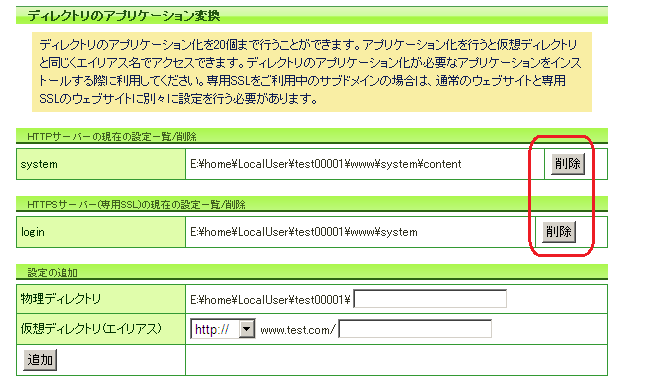ディレクトリの操作
仮想ディレクトリの作成、および、ディレクトリのアプリケーション変換を行うことができます。仮想ディレクトリやアプリケーション変換したディレクトリが必要なアプリケーションを導入する際にご利用ください。
設定可能な項目
- 仮想ディレクトリの作成
- サーバー上に実際に存在する物理ディレクトリに対応する、URL上の仮想ディレクトリを作成できます。
- ディレクトリのアプリケーション変換
- ディレクトリのアプリケーション変換を行うと、ASP.NETやPHPで作成されたプログラムの動作スペースとなるアプリケーションプールが利用できるようになります。
どちらのツールでも、指定したサーバー上の物理ディレクトリが、URL上の特定のディレクトリと関連付けられます。この作業を「エイリアスが作られる」と表記します。
仮ウェブサイトでの「ディレクトリの操作」の利用制限についてのご注意
ドメインの移転・取得前の表示確認用の仮ウェブサイトでは、仮想ディレクトリ作成・アプリケーション変換が行われません。そのため、本ツールで作成したエイリアスのページに仮ウェブサイトURLでアクセスしても、正しくページを表示することが出来ません。動作確認を行う場合は、「独自ドメイン」マニュアル内の「仮ウェブサイトでの動作確認が出来ない場合」を参考にパソコン内のhostsファイルを変更の上、実際のドメイン名でアクセスしてください。
ディレクトリの操作の利用方法
ウェブサーバーのユーザーページの左メニューかトップページのメニューから「ディレクトリの操作」をクリックしてください。
- ユーザーページトップ画面
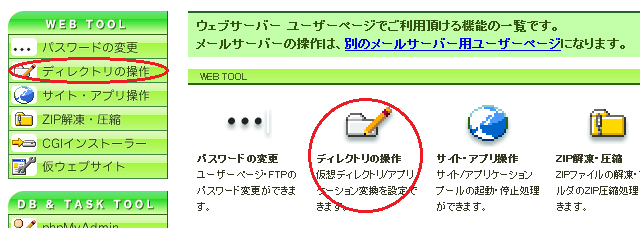
2. 対象サブドメインの選択
「仮想ディレクトリ」または「ディレクトリのアプリケーション変換」を行うサブドメインを「対象サブドメイン」から選択し、「このサブドメインを操作する」ボタンをクリックしてください。選択したサブドメインの情報が表示されます。
- 対象サブドメインの選択
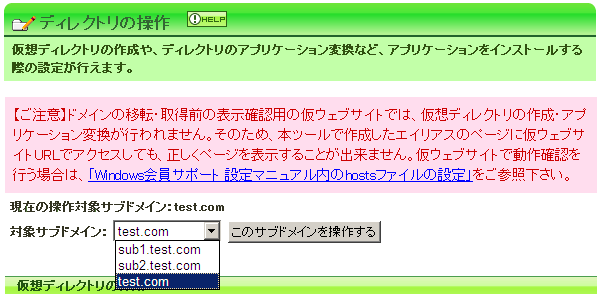
仮想ディレクトリ
実際にコンテンツが存在するディレクトリ(物理ディレクトリ)と、ブラウザでアクセスするURL上のディレクトリとの対応を20個まで指定することができるツールです。
例えば、http://www.example.jp/というウェブサイトは、E:¥home¥LocalUser¥example00001¥www がWWW転送用ディレクトリ(ドキュメントルート)だった場合、http://www.example.jp/cms/ でアクセスした際に、E:¥home¥LocalUser¥example00001¥cms を参照させるような設定が可能となります。
「現在の設定一覧/削除」欄には、現在設定されている仮想ディレクトリ(左側)と物理ディレクトリ(右側)の対応表が表示されています。
専用SSLオプションを追加した場合、HTTPサーバー・HTTPSサーバー(専用SSL)それぞれ設定を行う必要があります。
仮想ディレクトリの作成方法
仮想ディレクトリを作成するには「設定の追加」欄に必要項目を入力し「追加」ボタンを押してください。
- 仮想ディレクトリ作成時の入力項目
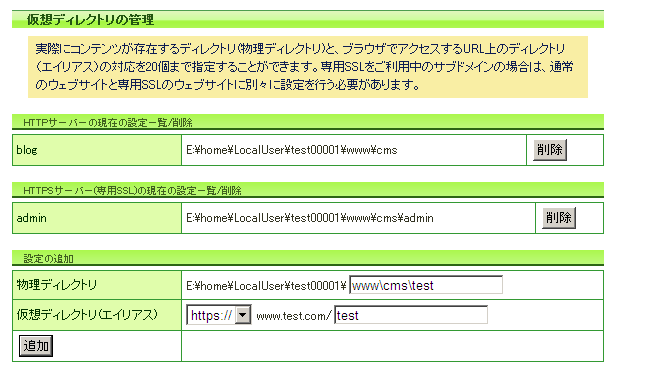
| 物理ディレクトリ | 仮想ディレクトリに対応する実際のディレクトリです。専用SSLオプションをご利用の方は、HTTPサーバー・HTTPSサーバー(専用SSL)のどちらのウェブサイトに設定を追加するかを選択します。 |
| 仮想ディレクトリ(エイリアス) | URL上に反映される見かけ上のディレクトリの名前を指定します。 |
※ 物理ディレクトリとして、実際に存在しないディレクトリは指定できません。
※ 仮想ディレクトリとして、既に存在する仮想ディレクトリ(エイリアス)と同名のものは設定できません。
仮想ディレクトリの削除方法
「仮想ディレクトリの管理」エリアにある「現在の設定一覧/削除」欄から、削除したい仮想ディレクトリの「削除」ボタンを押してください。なお、設定の変更はできませんので、変更をしたい場合は、一度削除してから再度追加をお願いします。
- 仮想ディレクトリの削除ボタン
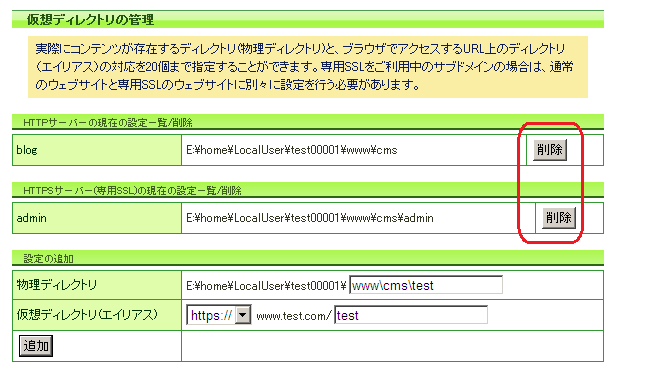
ディレクトリのアプリケーション変換方法
ディレクトリのアプリケーション変換を行うと、.NET Frameworkを利用するアプリケーションの動作スペースとなるアプリケーションプールが利用できるようになります。.NET Frameworkを利用するアプリケーションをインストールする場合、アプリケーションを動作させるためにディレクトリのアプリケーション化が必要になる場合があります。
アプリケーション変換を行うと、指定した仮想ディレクトリ(エイリアス)でブラウザ上からアクセスできるようになる点は、「仮想ディレクトリの作成」と同様です。
ディレクトリのアプリケーション変換は20個まで設定できます。「ディレクトリのアプリケーション変換」エリアにある「現在の設定一覧/削除」欄には、現在設定されている仮想ディレクトリ(左側)と物理ディレクトリ(右側)の対応表が表示されています。
専用SSLオプションを追加した場合、HTTPサーバー・HTTPSサーバー(専用SSL)それぞれに設定を行う必要があります。
新規アプリケーションの設定追加方法
新しくディレクトリのアプリケーション変換をするには「ディレクトリのアプリケーション変換」エリアの「設定の追加」欄に必要項目を入力し「追加」ボタンを押してください。
- ディレクトリのアプリケーション変換の入力項目
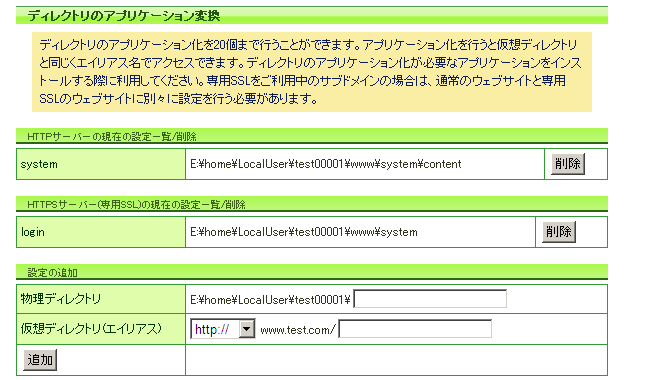
| 物理ディレクトリ | 仮想ディレクトリ(エイリアス)に対応する実際のディレクトリです。アプリケーション化したいディレクトリを指定して下さい専用SSLオプションをご利用の方は、HTTPサーバー・HTTPSサーバー(専用SSL)のどちらのウェブサイトに設定を追加するかを選択します。 |
| 仮想ディレクトリ(エイリアス) | アプリケーション変換対象となるディレクトリの仮想的な名前です。作成された仮想ディレクトリ(エイリアス)は、仮想ディレクトリと同様に、URLに反映される見かけ上のディレクトリとして動作します。 |
※ 物理ディレクトリとして、実際に存在しないディレクトリは指定できません。
※ 仮想ディレクトリとして、既に存在する仮想ディレクトリ(エイリアス)と同名のものは設定できません。
アプリケーションの設定削除方法
「ディレクトリのアプリケーション変換」エリアの「現在の設定一覧/削除」欄から、削除したい仮想ディレクトリ(エイリアス)の「削除」ボタンを押してください。なお、設定の変更はできませんので、変更をしたい場合は、一度削除してから再度追加をお願いします。
- ディレクトリのアプリケーションの設定削除ボタン